
Sisu
- etappidel
- 1. meetod Sisestage rida HTML 4.01-s
- See on pealkiri
- 2. meetod Sisestage rida, kasutades CSS-faili ja HTML5-d
- See on pealkiri
Oma veebisaidi sisu piiritlemiseks võite kasutada horisontaalset joont. Rea kuvamise kood on väga lihtne. Kui aga HTML-i 4.01 abil saate oma rea stiile otse koodis muuta, pole see sama HTML5-ga. Viimase puhul peate stiilide muutmiseks kasutama CSS-i komponente.
etappidel
1. meetod Sisestage rida HTML 4.01-s
-
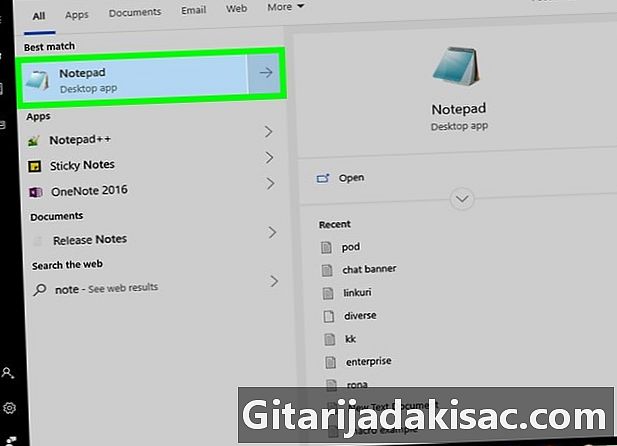
Looge uus dokument. Uue HTML-dokumendi avamine või loomine. HTML-dokumente saab redigeerida, kasutades näiteks e-redaktorit Notepad. Võite kasutada ka koodiredaktorit nagu Adobe Dreamweaver. HTML-dokumendi avamiseks valitud programmis toimige järgmiselt.- avatud Notepad või teie valitud e või koodi väljaandja;
- klõpsa fail ;
- klõpsa avatud ;
- valige HTML-fail;
- klõpsa avatud.
-
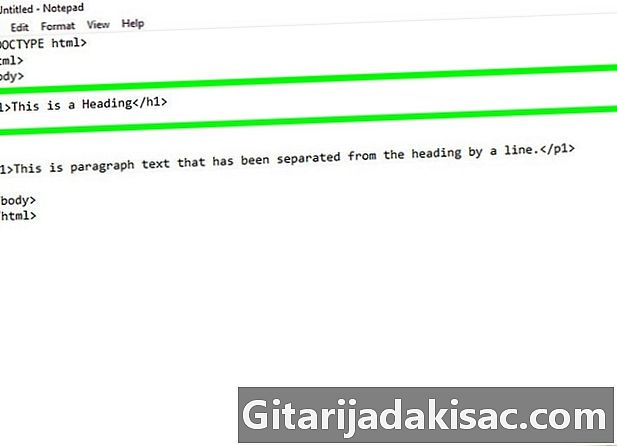
Sisestage rida. Valige koht, kuhu soovite rea sisestada. Kerige allapoole, kuni leiate koodi rea, mille kohale soovite oma rea sisestada. Seejärel klõpsake rea vasakus servas asuva kursori paigutamiseks rea algusesse. -
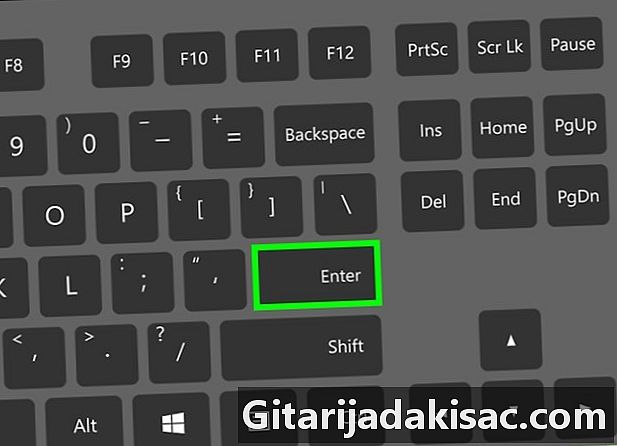
Jäta tühik. Topeltpuudutage kanne e liigutamiseks allapoole joont, mille kohale soovite horisontaaljoone paigutada. Pärast seda pange kursor äsja loodud ruumi ülaossa. -
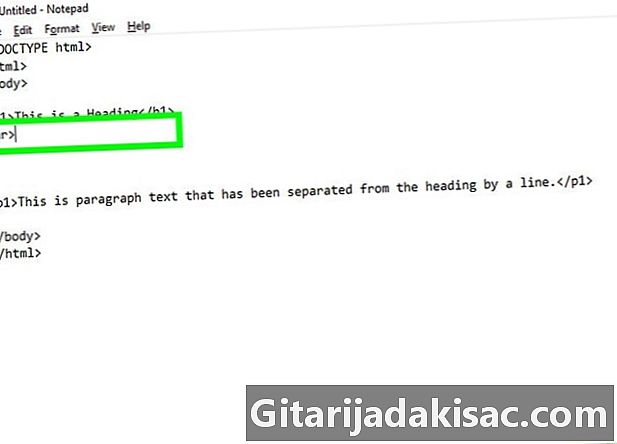
Lisage silt
. tüüp
enne rea algust. Silt
kasutatakse horisontaalse joone loomiseks kogu lehel. -
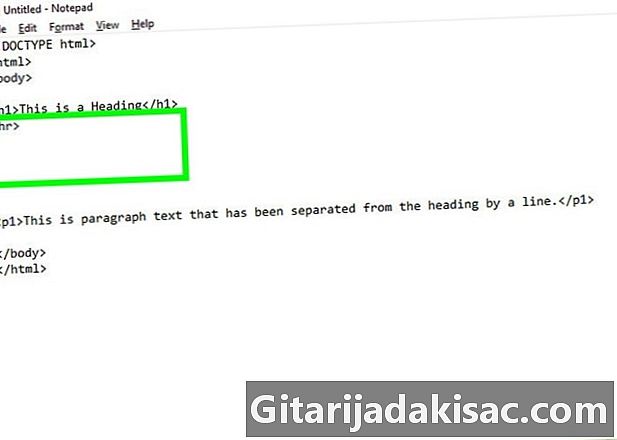
Minge joonele. Liigutage sildi ees olevat joont tund uuel real. Selleks vajutage kanne. Niisiis, silt
tuleks isoleerida tema enda liinil. -
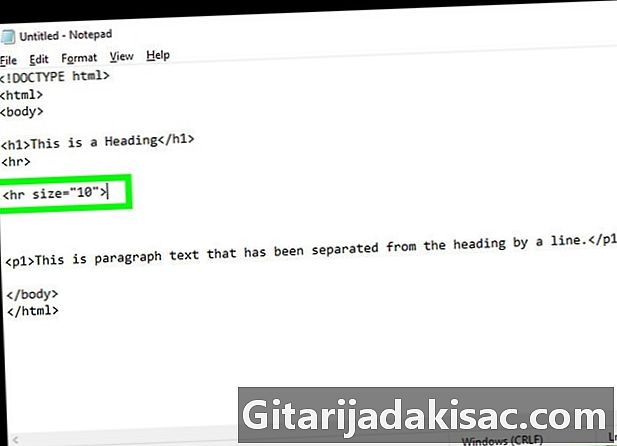
Lisage atribuute. Saate (kui soovite) lisada horisontaaljoonele atribuute, näiteks pikkuse, laiuse, värvi ja joondamise atribuute. Kasutage pärast silti järgmisi koode tund sarikate sees. Saate lisada rohkem kui ühe atribuudi chevronisse, eraldades need tühikuga.- tüüp
joone paksuse muutmiseks. Asendage # paksuse soovitud väärtusega (näide: suurus = "10"). - tüüp
rea laiuse muutmiseks. Asendage # lehe pikslite arvuga lehe laiuse või protsendi ulatuses (näiteks: laius = "200" või laius = "75%"). - tüüp
joone värvi muutmiseks. Asendage # värvinime või kuueteistkümnendsüsteemiga koodiga (näide: color = "red" või color = "# FF0000") - tüüp
joone joondamise juhtimiseks. Asendage # sõnadega "parem", "vasak" või "keskel" (näide:
).
- tüüp
-
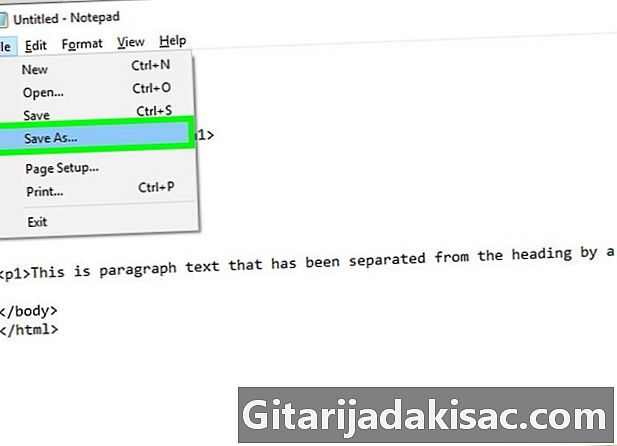
Salvestage oma HTML-fail. E-faili HTML-dokumendina salvestamiseks peate faililaiendi asendama (txt, .docx) autor .html. HTML-dokumendi salvestamiseks toimige järgmiselt.- klõpsake menüüd fail ;
- valima Salvesta kui ... ;
- sisestage faili nimi väljale Faili nimi ;
- tüüp .html pärast failinime
- klõpsa kirje.
-
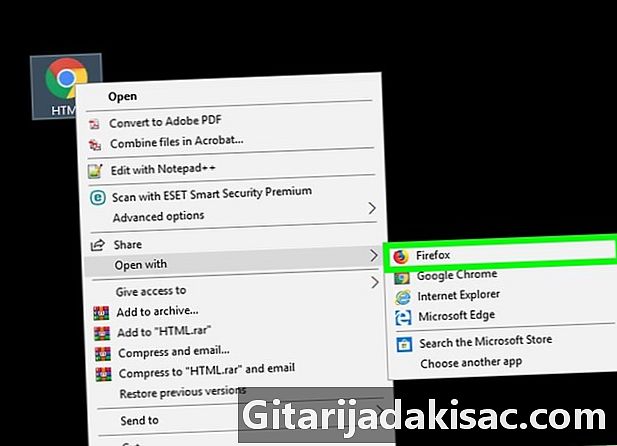
Testige oma koodi. HTML-faili testimiseks paremklõpsake failil ja valige Avage koos. Seejärel valige Interneti-brauser. Sildi asetamise kohale peaks ilmuma rida tund. Teie HMTL-kood peaks välja nägema järgmine:See on pealkiri
See on pealkirjast horisontaalse joonega eraldatud lõik.
2. meetod Sisestage rida, kasutades CSS-faili ja HTML5-d
-
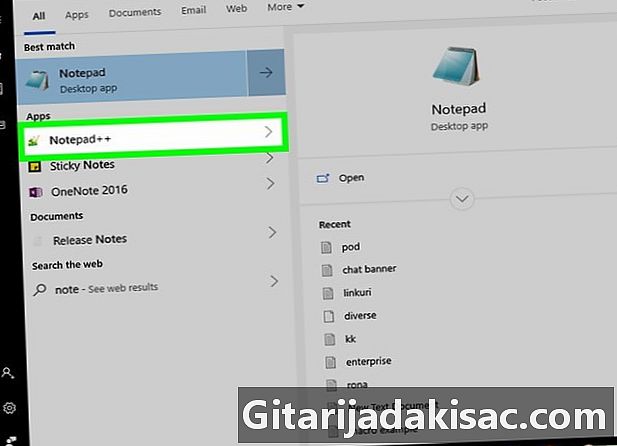
Looge uus dokument. Uue HTML-dokumendi avamine või loomine. HTML-dokumente saab redigeerida, kasutades näiteks e-redaktorit Notepad. Võite kasutada ka koodiredaktorit nagu Adobe Dreamweaver. HTML-dokumendi avamiseks valitud programmis toimige järgmiselt.- avatud Notepad või teie valitud e või koodi väljaandja;
- klõpsa fail ;
- klõpsa avatud ;
- valige HTML-fail;
- klõpsa avatud.
-
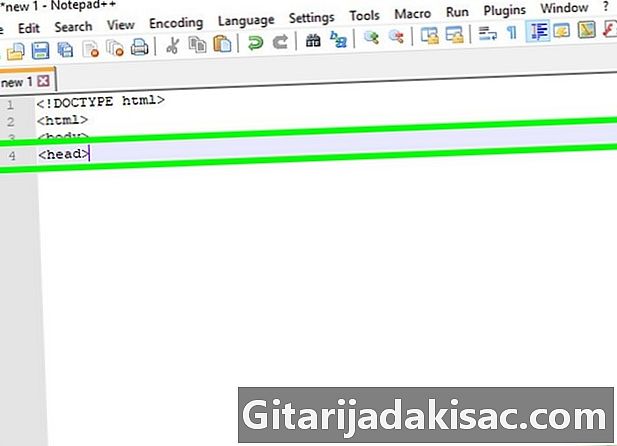
Lisage silt pea. Kui teie HTML-failil pole veel osa pea, järgige selle lisamiseks järgmisi samme. See osa pea on siltide vahel ja .- tüüp dokumendi ülaosas.
- Topeltpuudutage kanne kahe uue rea lisamiseks.
- tüüp mängu sulgemiseks pea.
-
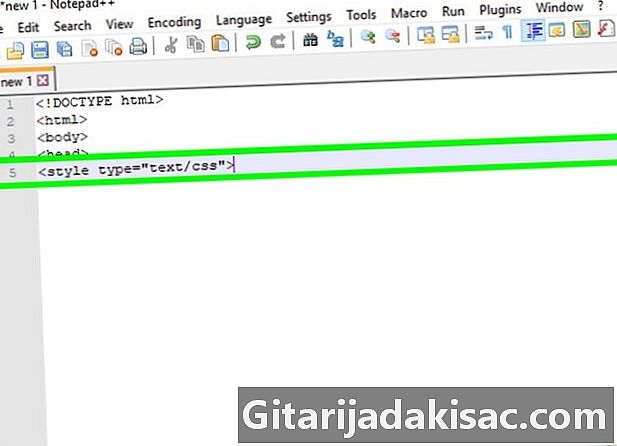
tüüpSee on pealkiri
See on lõik, mis on eraldatud horisontaalse joonega